
Vray
v3.2官方正式版- 软件大小:501.0 MB
- 软件语言:简体中文
- 更新时间:2025-10-07
- 软件类型:国产软件 / 图像处理
- 运行环境:WinXP/Win2K/Vista/Win7/Win8/Win10
- 软件授权:免费软件
- 官方主页:https://www.a5xiazai.com/
- 软件等级 :
- 软件厂商:暂无
- 介绍说明
- 下载地址
- 精品推荐
- 相关软件
- 网友评论
 Vray官方版是一款专业的图像处理软件。Vray官方版操作简单、使用方便,拥有庞大的用户群,Vray官方版能够通过vray材质的调节完成"次曲面散布"的sss效果和"网络分布式渲染"。
Vray官方版是一款专业的图像处理软件。Vray官方版操作简单、使用方便,拥有庞大的用户群,Vray官方版能够通过vray材质的调节完成"次曲面散布"的sss效果和"网络分布式渲染"。

Vray软件特色
自动生成光子并自动调用光子-批量渲染神器可以在V-Ray渲染时全自动生成光子,并且自动调用,在确保效果图质量完全一样的情况下,将平时手动生成光子再手动调用出效果图的模式合二为一,极大简化渲染步骤。
效果图、AO图、通道图全部搞定-效果图、光子图、AO图、通道图、线框图(白模图),什么都搞定了,vray官方版并且支持所有版本的中文和英文3dsmax和V-Ray版本,超省力,不用再使用其它的工具即可完成。
多文件、多相机批量任务渲染-批量渲染神器可以支持多个3dsmax文件、多个相机、多个3dsmax文件+多相机等模式批量渲染,而且完全全自动,渲染比起纯手动的繁琐来,实在是轻松太多了!
超省时的提速渲染-3D中的V-Ray渲染,速度是最头疼的了,批量渲染神器可以采用不渲染小样+不渲染反射/折射+多角度渲染时增量添加到帖图模式,多个场景批量渲染下来,能比手动渲染快很多倍!
省电的渲染完成后自动关机-渲染完成所有任务后自动关机,vray官方版功能小,作用大,非常实用,特别适合公司多台电脑渲染,日积月累,加上既能提高渲染速度,每次渲染完成立即关机,可以省很多电费。

软件功能
V-Ray降噪功能-自动消除噪点,减少50%的渲染时间,同时可用于渲染或渲染之后的应用,并支持动画和增强帧之间的混合,使用一个独立的降噪工具;
GPU改进-支持程序性噪点和正交相机的凹凸贴图
现在能够控制雾的颜色,在最近增加的空气透视功能
支持顶部/底部VR输出
更新渲染RT
改进的性能
兼容Max2017
新支持VRayMultiSubtex【Maya】
V-RayLightCache灯光缓存的计算提升15%的速度
兼容Maya2016扩展2
以及更多
Vray安装步骤
1、打开在天极下载已下载好的vray最新版渲染器软件包,找到它的执行文件运行就好啦。双击打开后会出现如下界面,点击“I Agreee"同意软件安装与使用协议:
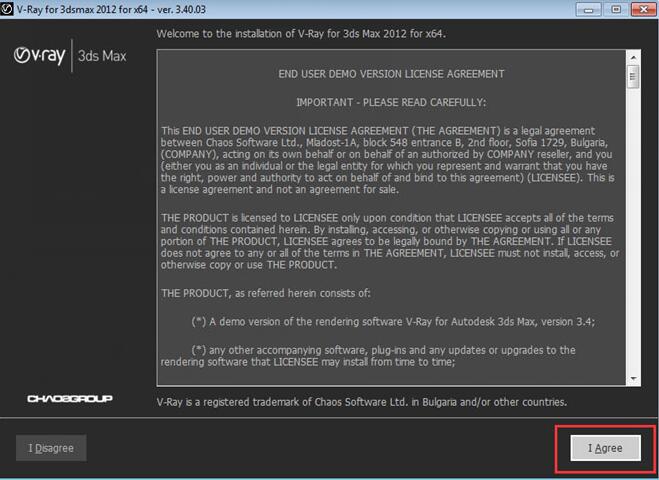
2、接着选择要安装的类型:workstation(镜像安装)、3ds max render slave(3DS MAX渲染从机)、standalone render slave(独立服务器渲染)。这里我们选择默认的workstation就可以了,接着点击“install now"【开始安装】;
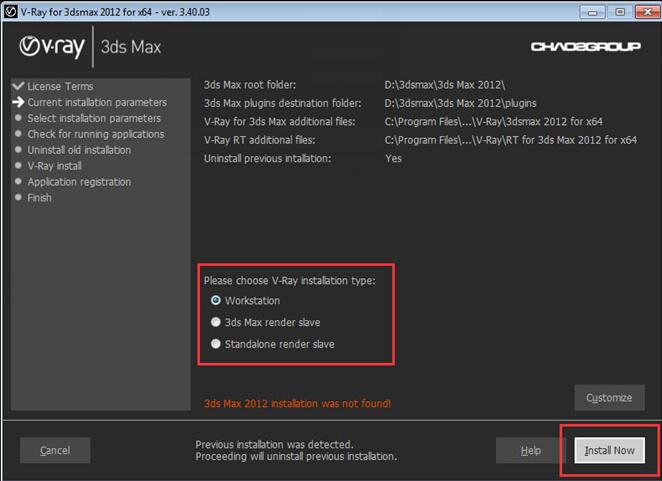
3、等待安装,软件安装可能需要几分钟,请耐心等待~~·
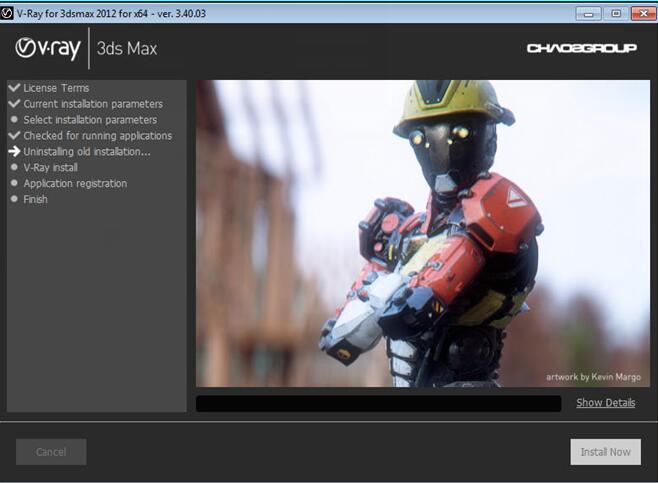
4、不一会就安装完成了,最后点击”finish"【完成】即可。
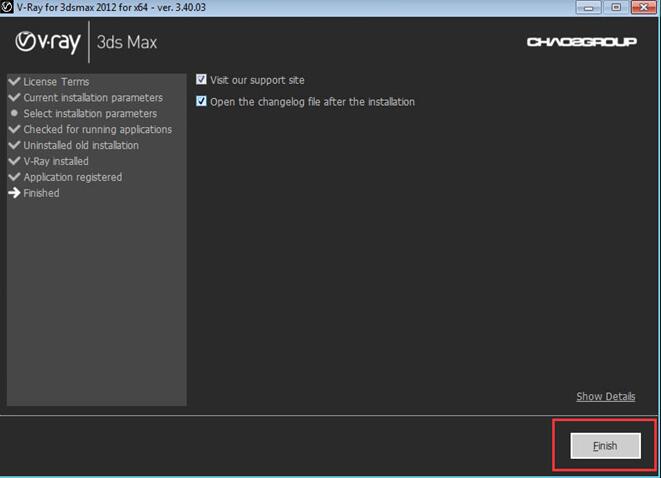
更新日志
Vray:新增支持3dsMax2017包含:
-新物理材质初始支持;
-在VrayRT支持MultiTile(多个平铺);
-在VrayRT支持ColorMap(颜色贴图);
-VFB(虚拟帧缓冲区):初始HiDPI缩放支持;
VRayDenoiser(VR-降噪):实现一个新的渲染元素包含图像的降噪版本:
-降噪可以利用硬件加速;
-可以在渲染完成后调整降噪结果;
-在渐进渲染期间定时更新降噪结果;
-按降噪所需自动添加渲染元素;
使用方法
一、将VRay材质还原默认材质的方法
选择3DMAX上方菜单栏的“自定义”,然后选择“自定义UI与..........” ,出现的对话框中,选择“MAX.VRAY”就行了。 你看我的截图吧,就是选择的MAX.VRAY
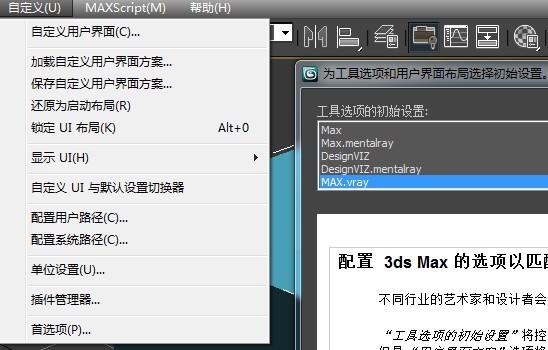
二、vray渲染AO图的方法
1.调VR灯光材质,在贴图按钮里面再贴一个污垢贴图(VR Dirt)。
2.参数面板里的radius(半径)调成800到1500,越大污垢的扩散范围越大,distribution(分布)调成1,越大污垢的扩散范围越小,falloff(衰减)设成1,这个也是越大苏够分布范围越小,subdivis(细分采样)调大,越大污垢就越细腻。
3.这个材质球拖到F10覆盖材质按钮上,把过滤贴图前面的勾去掉,就不会一片白了。
4.GI等关掉
三、vray进行区域渲染的方法

在渲染窗口(就是渲染时的预览窗口)的左上角有下拉菜单,选“区域”一项,然后可在工作窗口上用鼠标拉选要渲染的区域
FAQ
vray渲染如何设置?
1、首先,在我们为场景打好vray灯光以后,我们就要设置vray渲染的参数,按【F10】,打开vray渲染编辑器,在【公用】下栏,找指定的渲染器v-ray adv 2 40.03 。

2、其次,在设置好渲染器以后就开始设置有一步骤,3D设置有测试渲染和正式渲染,正式渲染的参数就比测试渲染的高了,在vray-Global switches 下lights选【off】,在测试渲染下勾选override mel:在正式渲染下不勾选override mel:
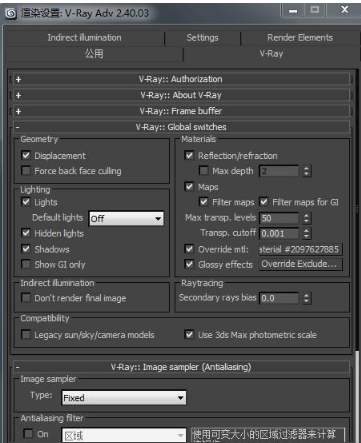
3、在测试v-ray:Image sampler (Antialising)下,测试渲染选Fixed在正式渲染下选Adaptive DMC,之所以区分正式渲染和测试渲染,只是在我们制作过程中方便计算机计算的时间而已,如下图所示测试渲染和正式渲染的区别:
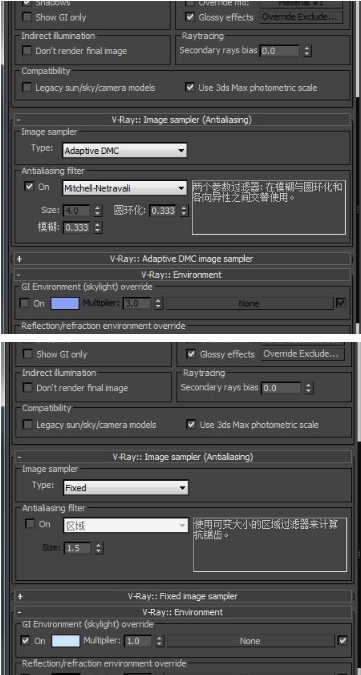
4、在Indirece illumintion 下,在v-ray:Indirect illumintion 下勾选【on】-multiplier跟一下的图片设置就好了,这时候的【on】不管是测试渲染还是正式渲染都是一样的。在Sitting下,v-ray:DMC.Sample 在正式渲染下 Adaptice amount 0.85 ; Noise threshold 0.001;测试渲染就设置0.97;0.01
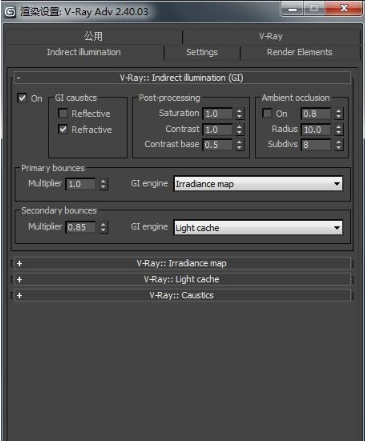
5、在v-ray:Light cacle下要设置【Subdive】渲染灯光的细分值,如果分值写得越高渲染图片细分的越细,在测试渲染情况下我们设置500就可以了,正式渲染的时候要求1000-1200这样就可以,不需要太高,太高了的话有些台式的电脑会带不起来。
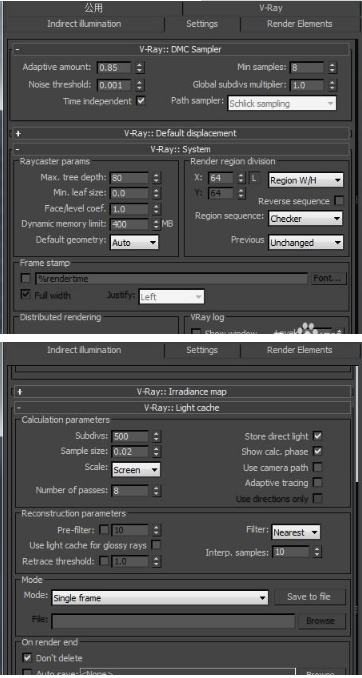
6、最后,在Render Elenments下的这个设置就是最后的渲染设置了。通常我们渲染出来的图片并不是特别的完善,那么我们就要设置就要渲染出来那个张图片一张是色彩通道方便PS修改方便,一张就是正图了,正式渲染就可以用。
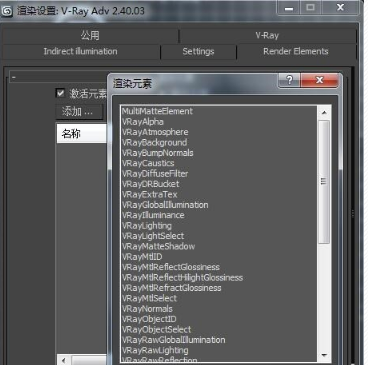
下载地址
- Pc版
Vray v3.2官方正式版
相关软件
本类排名
本类推荐
装机必备
换一批- 聊天
- 微信
- 新浪微博
- 钉钉
- 企业微信
- 视频
- 优酷视频
- 暴风影音
- 影音先锋
- 爱奇艺
- 剪辑
- 剪映
- 快影
- 秒剪
- premier
- 音乐
- 酷我音乐
- 酷狗音乐
- qq音乐
- 虾米音乐
- 浏览器
- qq浏览器
- uc浏览器
- ie浏览器
- 谷歌浏览器
- 办公
- 企业微信
- wps
- 腾讯会议
- 迅捷pdf编辑器
- 输入法
- 五笔输入法
- 拼音输入法
- win10输入法
- 搜狗输入法
- 压缩
- 360压缩
- 迅捷压缩
- WinZips
- BandiZip
- 翻译
- 福昕翻译大师
- 百度翻译
- 有道翻译
- 迅捷翻译
- 杀毒
- 新毒霸
- 360杀毒
- 火绒软件
- 卡巴斯基
- p图
- 美图秀秀
- coreldraw
- 光影魔术手
- pscc
- 编程
- Python
- Eclipse
- vscode
- Vim
- 网盘
- 百度网盘
- 腾讯微云
- 阿里云盘
- 蓝奏云
- 证券
- 益盟操盘手
- 东方财富
- 同花顺
- 大智慧
- 浏览器
- qq浏览器
- uc浏览器
- ie浏览器
- 谷歌浏览器

























网友评论